
Excel blev oprindeligt oprettet tilFremme af bosættelser i mange områder, herunder forretning. Ved hjælp af dens muligheder kan du hurtigt udføre komplekse beregninger, herunder til at forudsige rentabiliteten af visse projekter. For eksempel giver Excel dig mulighed for nemt at beregne IRR for et projekt. Hvordan man gør dette i praksis, fortæller denne artikel.

Denne forkortelse henviser til den interne norm.rentabilitet (BNI) for et specifikt investeringsprojekt. Denne indikator bruges ofte til at sammenligne forslag til udsigten til rentabilitet og forretningsvækst. I numeriske termer er IRR den rentesats, hvormed nutidsværdien af alle pengestrømme, der er nødvendige til gennemførelse af investeringsprojektet, annulleres (betegnet med NPV eller NPV). Jo højere BNI, desto mere lovende er investeringsprojektet.
Når du har fundet ud af projektets BNI, kan du beslutte detlancere eller opgive det. For eksempel, hvis du har til hensigt at åbne en ny virksomhed, og det er planlagt at finansiere det med et lån, der er taget fra en bank, giver IRR-beregning dig mulighed for at bestemme den øverste acceptable grænse for renten. Hvis virksomheden bruger mere end en investeringskilde, vil det at sammenligne IRR-værdien med deres værdi gøre det muligt at træffe en informeret beslutning om gennemførligheden af at starte et projekt. Omkostningerne ved mere end en finansieringskilde beregnes efter den såkaldte formel med vægtet aritmetisk gennemsnit. Det kaldes "Kapitalomkostninger" eller "Pris for avanceret kapital" (betegnet med SS).
Ved hjælp af denne indikator har vi:
Hvis en:
Længe før fremkomsten af computere blev BNI beregnet ved at løse en temmelig kompliceret ligning (se nedenfor).

Det inkluderer følgende mængder:
Uden særlige programmer beregnes projektets IRRved hjælp af metoden til successiv tilnærmelse eller iterationer. For at gøre dette skal du først vælge barrierehastighederne på en sådan måde, at du finder minimumsværdierne for NPV-modulen og foretager tilnærmelsen.
Først og fremmest skal du skifte til funktionssprog. I denne sammenhæng forstås IRR som en sådan værdi af rentabiliteten r, hvor NPV, der er en funktion af r, bliver lig med nul.
Med andre ord IRR = r sådan, at når den er substitueret i udtrykket NPV (f (r)), er den nulstillet.
Nu løser vi det formulerede problem ved hjælp af metoden til successive tilnærmelser.
Iteration forstås almindeligvis som resultatet.genanvendelse af en bestemt matematisk operation. Samtidig bliver værdien af funktionen, der er beregnet i det forrige trin i løbet af det næste, sit eget argument.
Beregningen af IRR-indikatoren udføres i to trin:
Når problemet løses, vælges r1 og r2, så NPV = f (r) inden i intervallet (r1, r2) ændrer værdien fra minus til plus eller omvendt.
Vi har således formlen til beregning af IRR-indikatoren i form af udtrykket præsenteret nedenfor.

Det følger heraf, at man først skal beregne NPV for forskellige værdier for% -raten for at opnå IRR-værdien.
Mellem indikatorerne NPV, PI og SS er der følgende forhold:
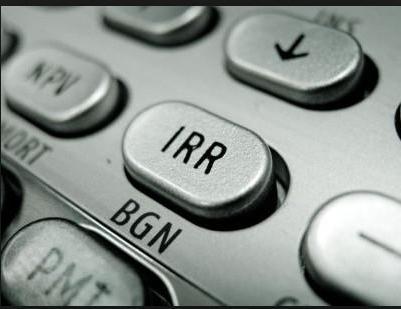
Nu hvor du ved hvad det er IRR og hvordantil at beregne det manuelt, er det værd at blive bekendt med en anden metode til at løse dette problem, som var en af de mest populære, før computere dukkede op. Dette er en grafisk version af definitionen af IRR. For at plotte skal du finde NPV-værdien ved at erstatte forskellige diskonteringssatser i formlen for at beregne den.
Som du kan se, er det ret svært at finde BNI manuelt. Dette kræver noget matematisk viden og tid. Det er meget lettere at lære at beregne IRR i Excel (se eksemplet nedenfor).
Til dette formål har den velkendte Microsoft regnearkprocessor en speciel indbygget funktion til beregning af den interne diskonteringsrente - IRR, som giver den ønskede IRR-værdi i procent.
IRR (hvad det er, og hvordan man beregner det er nødvendigt at kende ikke kun specialister, men også almindelige låntagere) i Excel betegnes som IRR (Værdier; Antagelse).
Lad os se nærmere på dens syntaks:
I Microsoft Excel bruger detovenstående iterationsmetode. Det starter med "Gæt" -værdien og udfører loopberegninger, indtil resultatet er nøjagtigt til 0,00001%. Hvis den indbyggede funktion IRR ikke returnerer et resultat efter 20 forsøg, returnerer regnearket en fejlværdi betegnet som "#NUM!".
Som praksis viser, er der i de fleste tilfælde ikke behov for at indstille en værdi til "Gæt" -værdien. Hvis den udelades, betragter processoren det som 0,1 (10%).
Hvis den indbyggede funktion IRR returnerer en fejl"#NUMMER!" eller hvis resultatet ikke lever op til forventningerne, kan du udføre beregningerne igen, men med en anden værdi for "Gæt" -argumentet.
Lad os prøve at beregne IRR (hvad er det og hvordanDu ved allerede, hvordan man beregner denne værdi manuelt) ved hjælp af den indbyggede IRR-funktion. Antag, at vi har data i 9 år frem, som indtastes i et Excel-regneark.
En | I | C | D | E | |
1 | Periode (år) T | Startomkostninger | Kontant indkomst | Kontant udgift | Pengestrøm |
2 | 0 | 200.000 RUB | - R. | 200.000 RUB | 200.000 RUB |
3 | 1 | - R. | 50.000 RUB | 30.000 RUB | RUB 20.000 |
4 | 2 | - R. | 60.000 RUB | 33.000 RUB | 27.000 RUB |
5 | 3 | - R. | 45.000 RUB | 28000 s. | 17.000 RUB |
6 | 4 | - R. | 50.000 RUB | 15.000 RUB | 35.000 RUB |
7 | 5 | - R. | 53.000 RUB | RUB 20.000 | 33.000 RUB |
8 | 6 | - R. | 47.000 s. | 18.000 RUB | 29.000 s. |
9 | 7 | - R. | 62.000 s. | 25.000 RUB | 37.000 RUB |
10 | 8 | - R. | 70.000 RUB | 30.000 RUB | 40.000 RUB |
11 | 9 | - R. | 64.000 RUB | 33.000 RUB | 31.000 RUB |
12 | IRR | 6% | |||
Formlen "= VSD (E3: E2)" er indtastet i cellen med adressen E12. Som et resultat af applikationen returnerede bordprocessoren en værdi på 6%.
Baseret på dataene i det foregående eksempel beregnes IRR ved hjælp af tilføjelsesprogrammet Find Solutions.
Det giver dig mulighed for at søge efter den optimale IRR-værdi for NPV = 0. For at gøre dette skal du beregne NPV (eller NPV). Det er lig med summen af den diskonterede pengestrøm gennem årene.
En | I | C | D | E | F | |
1 | Periode (år) T | Startomkostninger | Kontant indkomst | Kontant udgift | Pengestrøm | Rabat cash flow |
2 | 0 | 200.000 RUB | - R. | 200.000 RUB | 200.000 RUB | |
3 | 1 | - R. | 50.000 RUB | 20.000 RUB | RUB 20.000 | RUB 20.000 |
4 | 2 | - R. | 60.000 RUB | RUB 20.000 | 27.000 RUB | 27.000 RUB |
5 | 3 | - R. | 45.000 RUB | RUB 20.000 | 17.000 RUB | 17.000 RUB |
6 | 4 | - R. | 50.000 RUB | RUB 20.000 | 35.000 RUB | 35.000 RUB |
7 | 5 | - R. | 53.000 RUB | RUB 20.000 | 33.000 RUB | 33.000 RUB |
8 | 6 | - R. | 47.000 s. | RUB 20.000 | 29.000 s. | 29.000 s. |
9 | 7 | - R. | 62.000 s. | RUB 20.000 | 37.000 RUB | 37.000 RUB |
10 | 8 | - R. | 70.000 RUB | RUB 20.000 | 40.000 RUB | 40.000 RUB |
11 | 9 | - R. | 64.000 RUB | RUB 20.000 | 31.000 RUB | 31.000 RUB |
12 | NPV | 69.000 RUB | ||||
IRR | ||||||
Den diskonterede pengestrøm beregnes ved hjælp af formlen "= E5 / (1 + $ F $ 11) ^ A5".
Derefter opnås formlen "= SUM (F5: F13) -B7" for NPV.
Dernæst skal du finde baseret på optimeringved hjælp af tilføjelsesprogrammet "Søg efter løsninger", en sådan værdi af diskonteringsrente IRR, hvor projektets NPV bliver lig med nul. For at nå dette mål skal du åbne afsnittet "Data" i hovedmenuen og finde funktionen "Søg efter løsninger" der.
I vinduet, der vises, skal du udfylde linjerne "Indstil målcelle", der angiver adressen på formlen til beregning af NPV, dvs. + $ F $ 16. Derefter:
Som et resultat af optimering, bordprocessorenudfylder en tom celle med adressen F17 med værdien af diskonteringsrenten. Som du kan se fra tabellen, er resultatet 6%, hvilket fuldt ud falder sammen med beregningen af den samme parameter, opnået ved hjælp af den indbyggede formel i Excel.
I nogle tilfælde er det nødvendigt at beregneændret intern afkast. Det afspejler projektets mindste BNI i tilfælde af reinvestering. Formlen til beregning af MIRR er som følger.

hvor:

Efter at være blevet fortrolig med IRR's egenskaber (hvad det er, og hvordan man beregner dets værdi grafisk, kender du allerede), kan du nemt lære at beregne den ændrede interne afkast i Excel.
For at gøre dette leverer processorprocessorenen speciel indbygget funktion af MIA. Lad os tage det samme eksempel, der allerede er overvejet. Hvordan man beregner IRR på det er allerede overvejet. For MIRR ser tabellen sådan ud.
En | I | C | D | E | |
1 | Lånebeløb i procent | ti% | |||
2 | Geninvesteringsgrad | 12% | |||
3 | Periode (år) T | Startomkostninger | Kontant indkomst | Kontant udgift | Pengestrøm |
4 | 0 | 200.000 RUB | - R. | 200.000 RUB | 200.000 RUB |
5 | 1 | - R. | 50.000 RUB | 30.000 RUB | RUB 20.000 |
6 | 2 | - R. | 60.000 RUB | 33.000 RUB | 27.000 RUB |
7 | 3 | - R. | 45.000 RUB | 28000 s. | 17.000 RUB |
8 | 4 | - R. | 50.000 RUB | 15.000 RUB | 35.000 RUB |
9 | 5 | - R. | 53.000 RUB | RUB 20.000 | 33.000 RUB |
10 | 6 | - R. | 47.000 s. | 18.000 RUB | 29.000 s. |
11 | 7 | - R. | 62.000 s. | 25.000 RUB | 37.000 RUB |
12 | 8 | - R. | 70.000 RUB | 30.000 RUB | 40.000 RUB |
13 | 9 | - R. | 64.000 RUB | 33.000 RUB | 31.000 RUB |
14 | MIRR | jeg% | |||
I celle E14 skal du indtaste formlen for MIRR "= MVSD (E3: E13; C1; C2)".
Metoden til at vurdere udsigterne for projekter ved at beregne IRR og sammenligne med værdien af kapitalomkostningerne er ikke perfekt. Det har dog visse fordele. Disse inkluderer:
Samtidig er ulemperne ved denne indikator tydelige. Disse inkluderer:
Bemærk! Den sidste fejl blev løst ved at opretholde MIRR-indikatoren, som blev beskrevet ovenfor.
I henhold til kravene i den russiske centralbank, alle bankeropererer på Den Russiske Føderations område er forpligtet til at angive den effektive rentesats (EIR). Enhver låntager kan uafhængigt beregne det. For at gøre dette bliver han nødt til at bruge en regnearkprocessor, for eksempel Microsoft Excel og vælge den indbyggede IRR-funktion. For at gøre dette skal resultatet i den samme celle ganges med betalingsperioden T (hvis de er månedlige, så T = 12, hvis dagligt, så T = 365) uden afrunding.

Nu, hvis du ved, hvad den interne afkast er, så hvis du får at vide, "Beregn IRR for hvert af de følgende projekter," har du ikke noget problem.


























